| Pré. | Proc. |
Révisions dans WebEA
Révision éléments de révision sont un moyen pratique pour les groupes d'utilisateurs de discuter en collaboration d'un ou plusieurs objets de modèle et de capturer ces discussions sous forme de révision formelle. Un élément Révision est un élément personnalisé qui capture toutes les discussions auxquelles vous participez sur une période donnée. Cette période commence lorsque vous choisissez de « rejoindre » la révision et se termine soit lorsque vous choisissez de quitter la révision , soit lorsque vous vous log du modèle actuel. Vous pouvez également revenir à la révision lors d'une session de travail ultérieure et vos discussions en cours sont également capturées. L'élément Révision aurait généralement une date de début et de fin définie pour définir la durée de la révision .
Lorsqu'un élément Révision est créé, un diagramme enfant est également créé, automatiquement. Enterprise Architect et WebEA considèrent tous les éléments ajoutés à ce diagramme comme nécessitant des commentaires lors de la Révision . Lorsque les propriétés de l'élément Révision sont chargées dans WebEA , la section 'Objets en Révision ' contiendra une liste de tous les éléments qui ont déjà été commentés ou qui ont été ajoutés au diagramme Révision . Cette liste offre un moyen pratique de naviguer rapidement vers chaque élément de la Révision .
Lorsque les propriétés d'un élément Révision sont chargées dans la Vue principale de WebEA , la fonctionnalité par défaut qui s'affiche est un 'Résumé de Révision '. Cela comprend le statut, les dates de début et de fin, le nombre d'éléments discutés et encore à discuter, et une répartition des sujets de révision en fonction de la priorité et du statut, comme illustré ici :
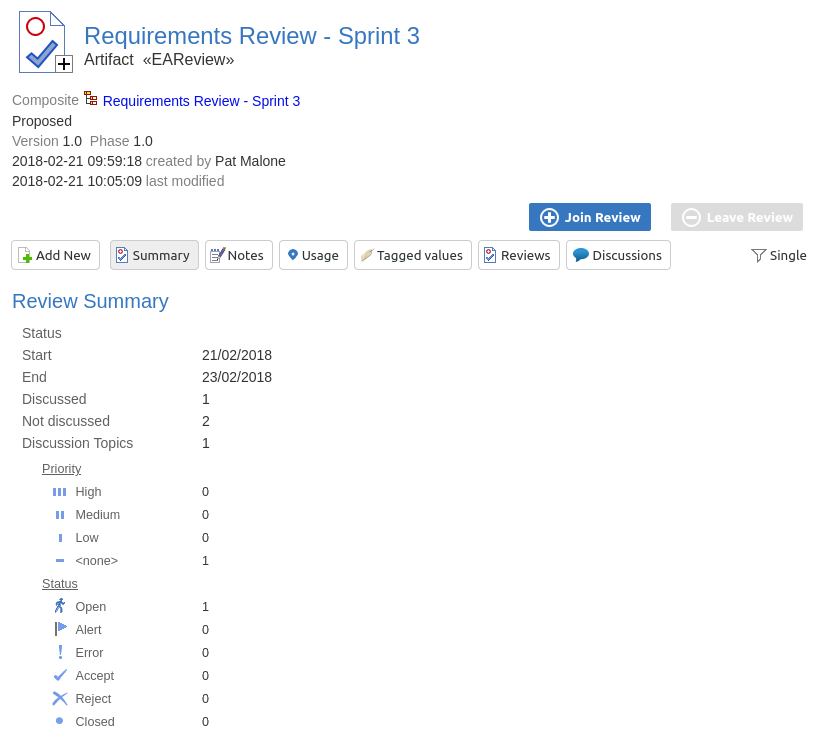
Le 'Résumé de Révision ' est suivi des sections ' Révision de Diagrammes ' et 'Objets en Révision '.

La section ' Révision Diagrammes ' fournit des liens vers les diagrammes qui sont associés à la révision (c'est-à-dire ceux qui sont des enfants de l'élément Révision ).
La section 'Objets en Révision ' affiche une liste d'éléments à discuter lors de la révision . Les éléments qui n'ont pas encore fait l'objet de discussions sont présentés en premier dans la liste, suivis des éléments qui ont fait l'objet de commentaires, indiquant chaque sujet de révision . Le nom de l' object agit comme un lien hypertexte vers cet object .
Localisation Révisions
Il existe plusieurs façons de localiser les éléments de Révision existants à rejoindre, ou de basculer vers votre Actif Révision (la révision que vous avez déjà rejointe).
Pour vérifier les discussions récentes sur les révision , cliquez sur le bouton Collaboration dans l'en-tête WebEA , puis sélectionnez l'onglet ' Révisions '. Cette vue fournit un historique des discussions récentes sur la Révision . La sélection d'un élément affichera les discussions de Révision pour cet élément dans le panneau de droite.
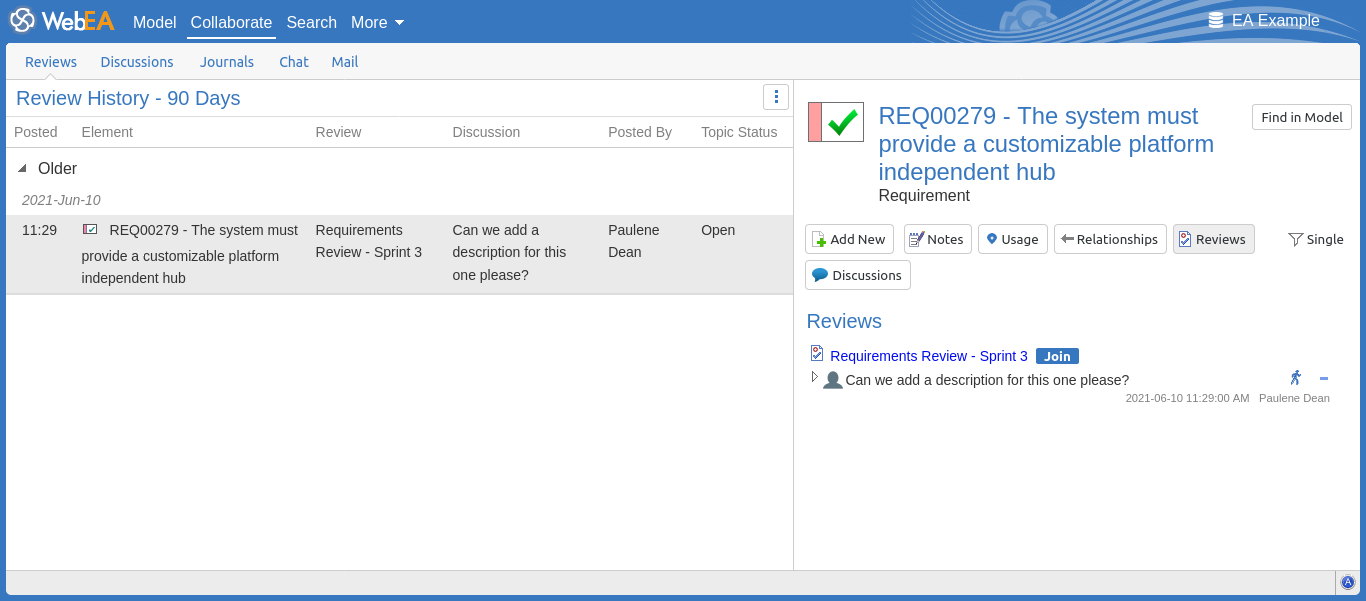
À partir de là, vous pouvez rejoindre la révision et ajouter un sujet/une réponse, ou cliquer sur le nom de l'élément de révision pour accéder aux propriétés de l'élément de révision .

Le nom de votre révision active est affiché dans la WebEA Révision et vous pouvez cliquer sur le nom (dans la barre d'état) pour charger les détails de l'élément de Révision actif.

Rejoindre une Révision
Pendant que les détails de propriété d'un élément Révision sont chargés, le bouton Joindre Révision sera activé.
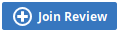
Cliquer sur ce bouton vous rejoindra à la révision et liera vos discussions à l'élément Révision . L'affichage s'adaptera automatiquement au changement d'état. Ces modifications incluent :
- L'ajout du nom de l'élément Révision joint dans la barre d'état

- La section ' Révision ' filtre les éléments à l'élément Révision actuel uniquement
- Le bouton Rejoindre la Révision étant désactivé et le bouton Quitter la Révision étant activé
- Vous êtes déjà joint à une révision sur un élément de Révision différent
- La Révision chargée est fermée
Ajouter des sujets à une Révision
Lorsque vous avez ouvert et lu le contenu d'un élément Révision , vous pouvez ajouter vos propres sujets de révision ou répondre à des points existants. Pour ce faire, cliquez sur le nom de l' object que vous souhaitez commenter, puis sélectionnez le bouton de fonctionnalité 'Discussions'.
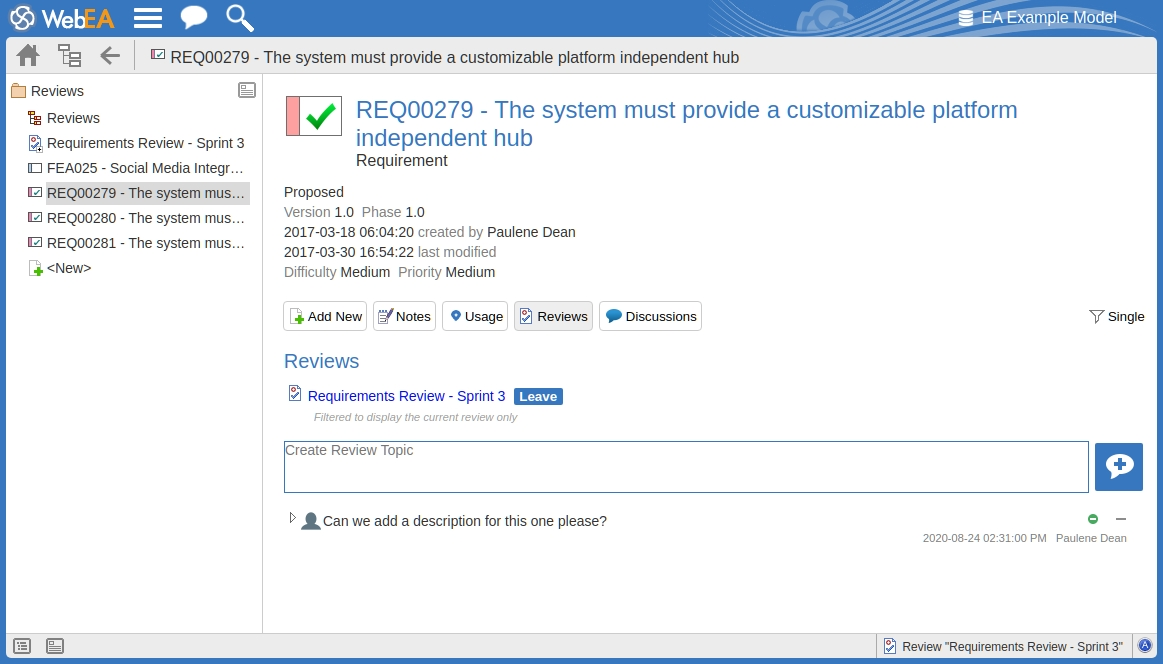
Note : Lorsque vous êtes joint à une révision , le contenu du panneau est filtré pour n'afficher que les commentaires de révision pour cette révision .
Ajouter un sujet de révision
Pour créer un sujet de révision sur un nouveau point, tapez simplement dans le champ ' Révision un sujet de révision'. Lorsque vous avez fini de taper votre message, soumettez-le en cliquant sur ce bouton :
![]()
Note : WebEA ne prend pas en support modification (ou la suppression) des commentaires de révision , vous devez donc veiller à saisir clairement les messages la première fois et à revérifier avant de les soumettre.
Selon la configuration du modèle WebEA , vous pouvez vous y connecter à l'aide de votre ID utilisateur personnel ou via un seul utilisateur générique partagé par plusieurs personnes. Dans le second cas, Sparx Systems recommande que chaque utilisateur s'identifie dans chaque message, soit au début, soit à la fin.
Pendant que vous ajoutez des commentaires à une révision , vous pouvez à tout moment revenir à un sujet publié et ajouter ou modifier son statut et sa priorité. À droite du texte du sujet de révision se trouvent deux icônes. La première est l'icône « Statut » et la seconde est l'icône « Priorité ». L'apparence des icônes dépend du réglage actuel de l'état et de la priorité. Pour définir un statut ou une priorité, cliquez simplement sur l'icône appropriée et sélectionnez parmi les options répertoriées. Ceux-ci sont:
- Statut
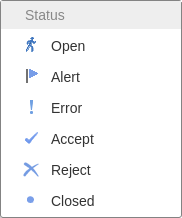
- Priorité

Ajouter une réponse à un commentaire
Si vous souhaitez répondre à un sujet de révision ou à une réponse à ce sujet, cliquez ou onglet sur le message approprié. Un champ vide et un bouton sous le fil de conversation apparaîtront ; saisissez votre message et cliquez ou onglet sur ce bouton :

Votre réponse est ajoutée à la fin du fil.
Note : Actuellement, les fils de révision ne sont lus à partir du modèle que lorsque la page est chargée, ce qui signifie que si d'autres utilisateurs font des commentaires supplémentaires, ils ne seront pas affichés tant que la page ne sera pas rechargée ou actualisée.
Révision un autre élément
Cliquez sur le nom de l'élément Révision dans le panneau ' Révisions ' ou dans le pied de page, pour afficher la vue Propriétés de cet élément révision . Sélectionnez un autre élément de la révision dans la liste.
Quitter la Révision actuelle
Lorsque vous avez fini de contribuer à la révision , vous pouvez soit revenir à la vue Propriétés de l'élément Révision et cliquer sur le bouton Quitter la Révision , soit vous log du modèle en cours.
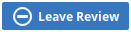
Le bouton Quitter la Révision ne sera activé que lorsque les détails de l'élément de Révision actuellement joint seront chargés.
Créer une Révision
En règle générale, seul un chef de projet Révision des éléments de révision dans Enterprise Architect , informant les utilisateurs concernés de leur emplacement afin que chaque utilisateur puisse rejoindre et quitter la ou les révision si nécessaire.
Cependant, un utilisateur WebEA peut créer un élément Révision comme une direction au chef de projet à configurer. Dans ce cas, vous créez l'élément Révision en cliquant sur l'icône 'Nouveau' dans la vue hiérarchique du Paquetage , en sélectionnant ' Révision ' comme type d'élément. La procédure est telle que décrite dans la rubrique d'aide Création d' Object dans WebEA .
Vous avez besoin d'autorisations d'accès spécifiques pour créer un élément Révision ; ces autorisations sont totalement distinctes de l'autorisation de rejoindre une révision .